最近のブログにwiki編集者募集中と書いてきましたが、やり方がわからない人もいるのではないかと思いますので、ここでWikiの書き方を説明していきたいと思います。
これは@inoueのやり方紹介のような感じですので、この通りにやらなければならないということではないです。
参考にしていただければと思います。
以下はSteem関連WikiのSteem.center wikiで英語版の記事を翻訳して日本語記事を作る例です。
ユーザー登録
Steem.center wikiは登録済みのユーザーしか編集することができないようになっています。
そこで、まずはユーザー登録します。
Steem.center wikiのトップページをブラウザで開きます。
表示されたページの上部にCreate accountというリンクがあります。
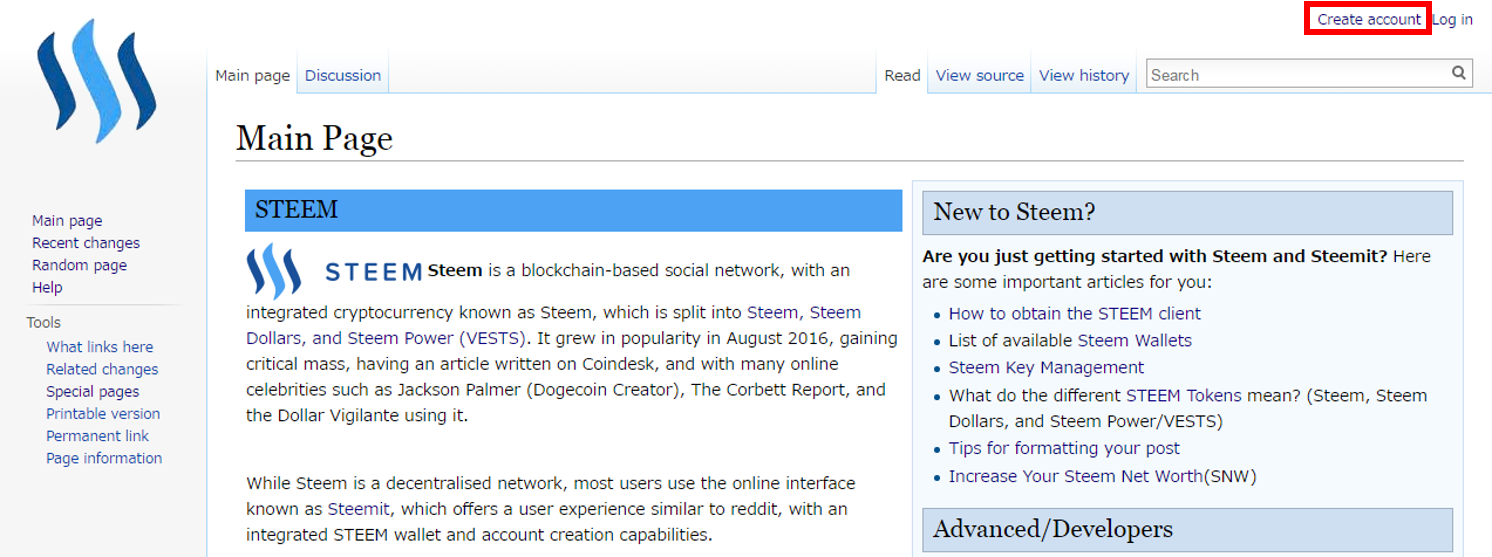
ユーザー登録ページです。
ユーザー名とパスワードを登録します。このユーザー名はSteemitのユーザー名と同一にしておいた方が良いでしょう。
ただし、wikiのパスワードにSteemitのパスワードは絶対に使わないようにしてください。
最後にボット対策の質問がありますが、答えは画像にこっそり載せておきました。(全部で3通り)
この質問は後でも出てきますので答えを覚えておいてください。
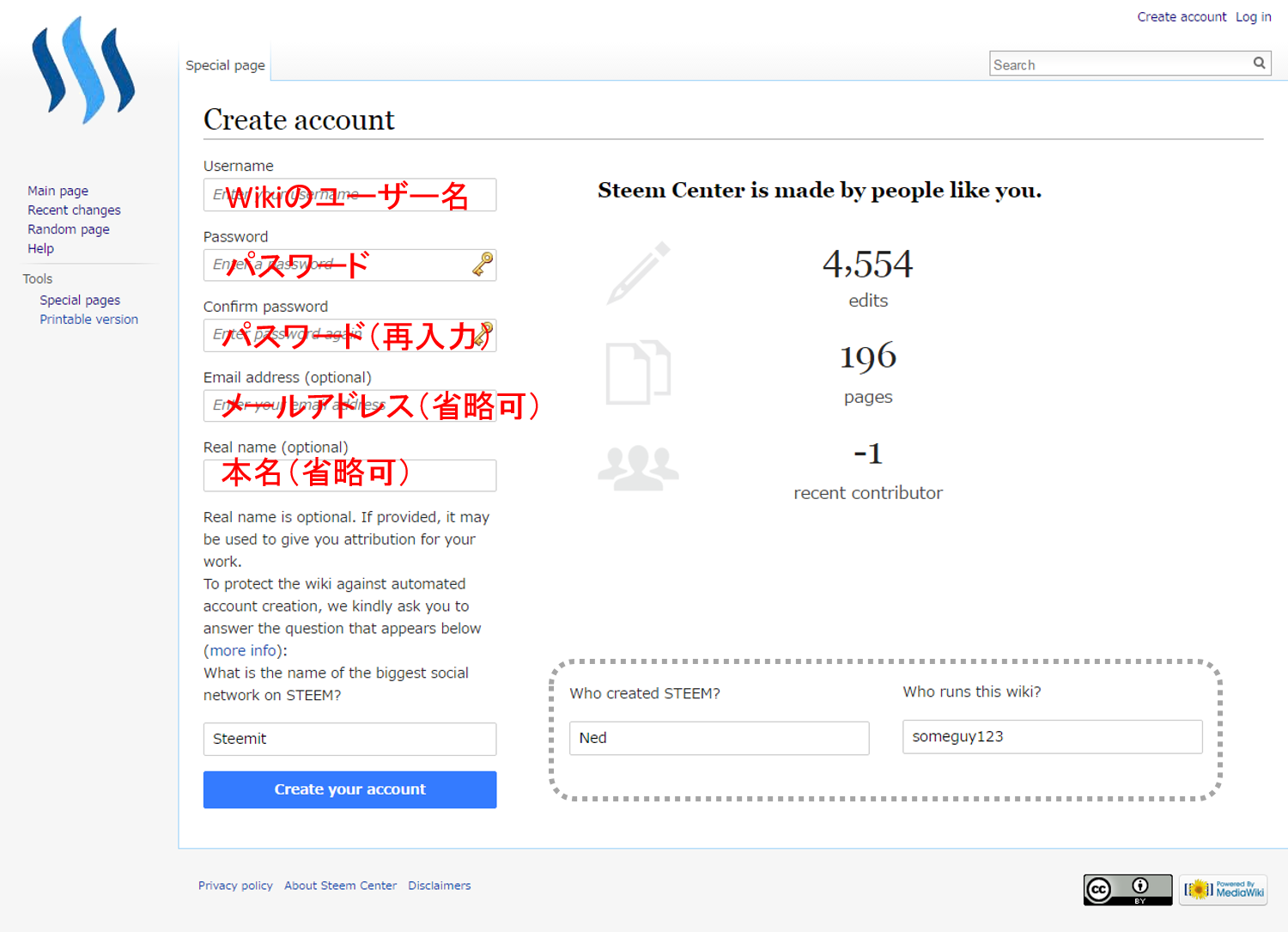
設定
登録後ログインするとページ上部のメニューが変わります。
設定を変更するにはPreferencesというリンクをクリックします。
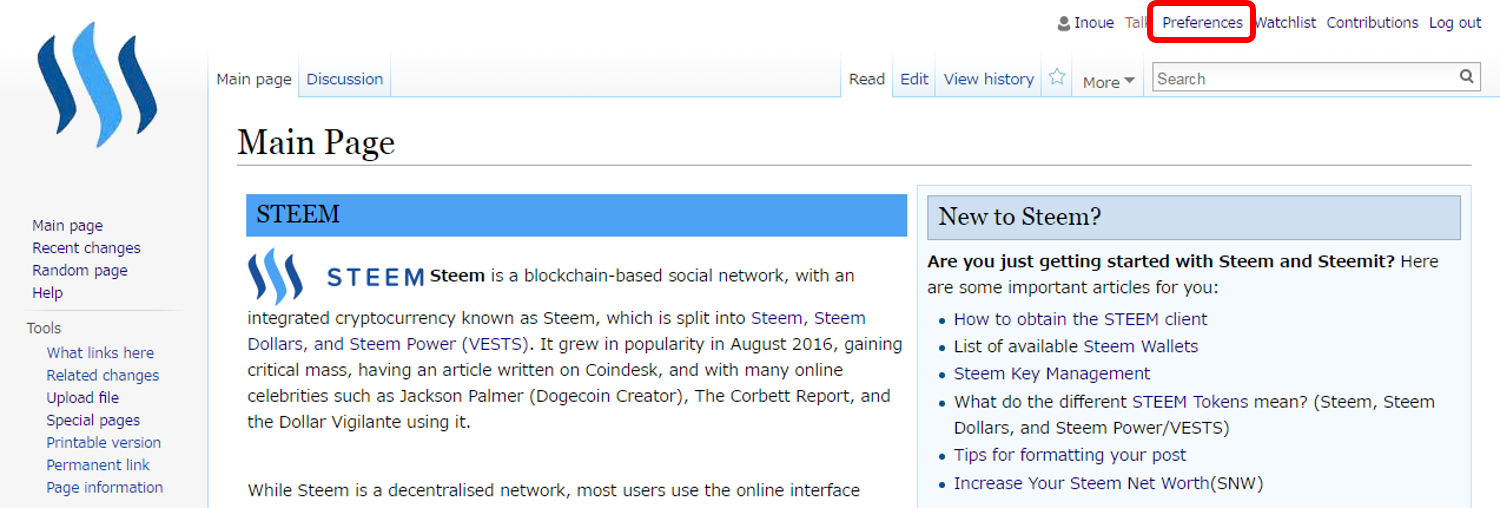
ここでLanguagesに日本語を選び、ページ下のSaveボタンを押すことで、Wikiのシステムメニューを日本語にすることが可能です。
ですが、私は後述の理由から英語のまま使っています。
他の設定の詳細は省きます。
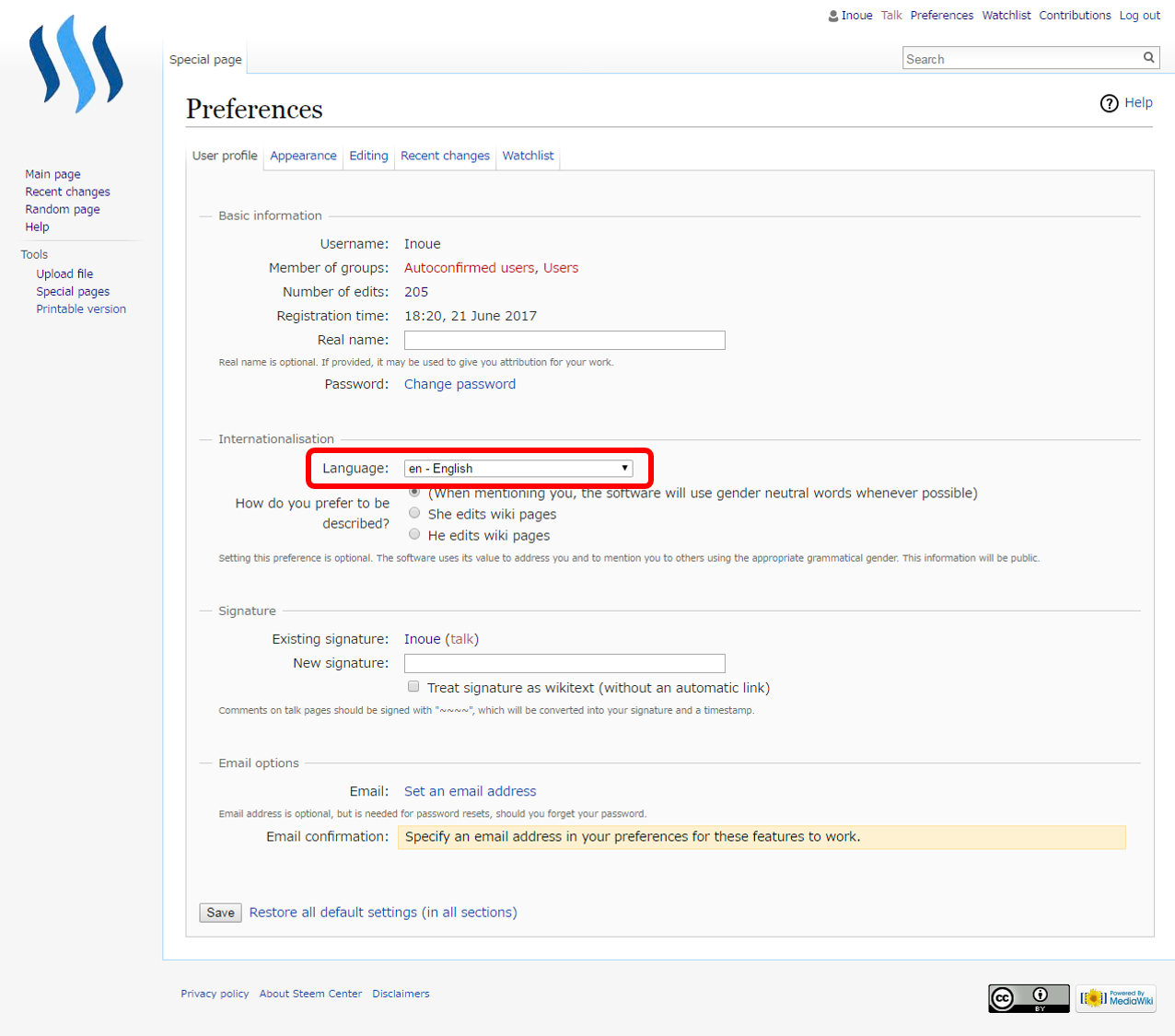
作成・編集するページを決める
ここでは英語のページの日本語版を作ります。
メインページの下の方にAll pagesというリンクがあります。
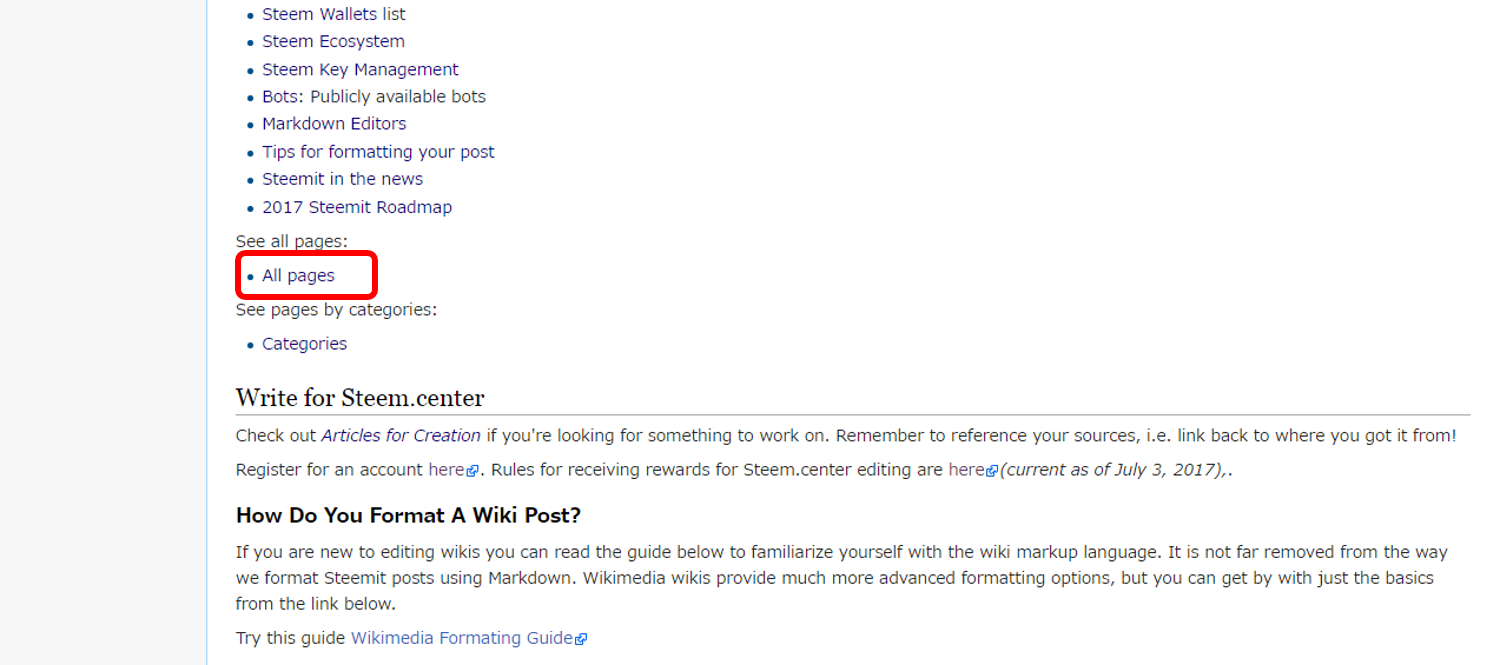
ここにはこのWikiに存在しているすべてのページの一覧があります。
ここで、イタリック体になっている項目はリダイレクトです。
リダイレクトは他のページに自動的に転送されるページです。例えば、FlagとDownvoteなど違う言葉ですが意味は同じという場合、どちらか一方に記事を作成し、もう一方はリダイレクトにします。
記事名の後ろに半角スペースと(xx)という記号が付いている項目は、英語記事と同じタイトルで作られた英語以外の記事を表します。日本語の場合は(jp)です。Steemという記事の日本語版がSteem (jp)となるわけです。
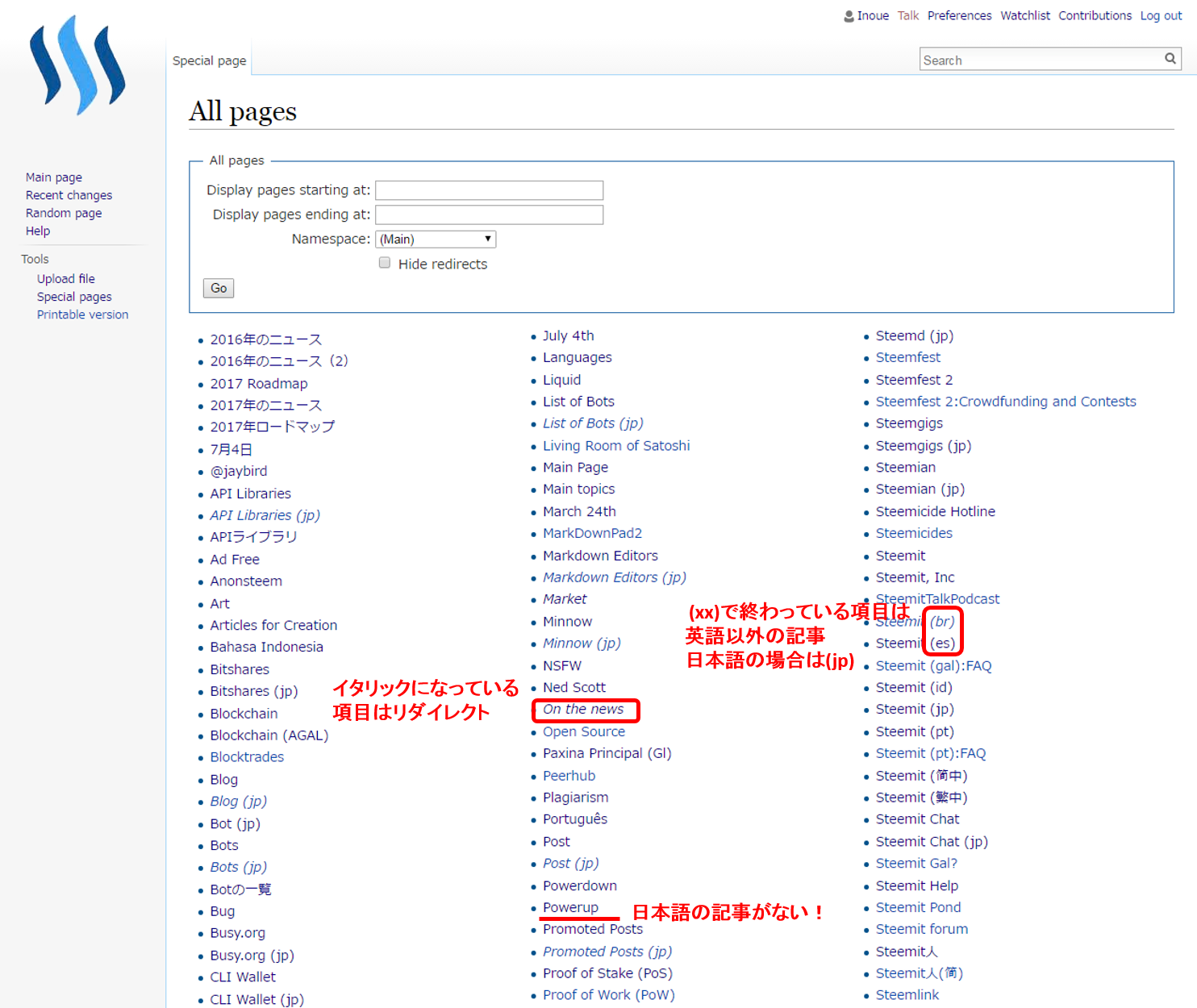
ここで(jp)版がない記事を探してください。
画像ではPowerupにはPowerup (jp)がありません。
そこで、このPowerupの日本語版を作って行きます。
翻訳
まず、Powerupのリンクをクリックし、Powerupのページを開きます。
ここで、Editというリンクをクリックします。
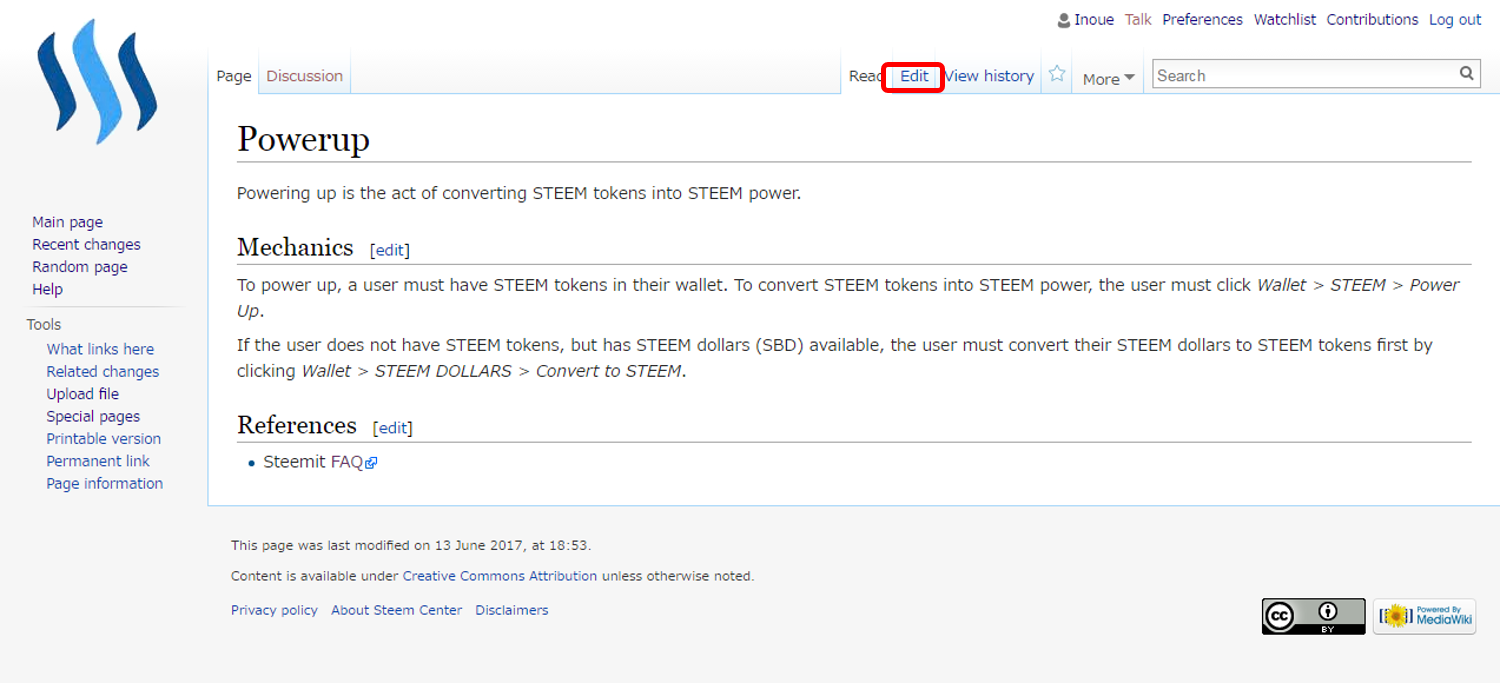
英語版の記事のソースが表示されます。
これをすべて選択してコピーします。
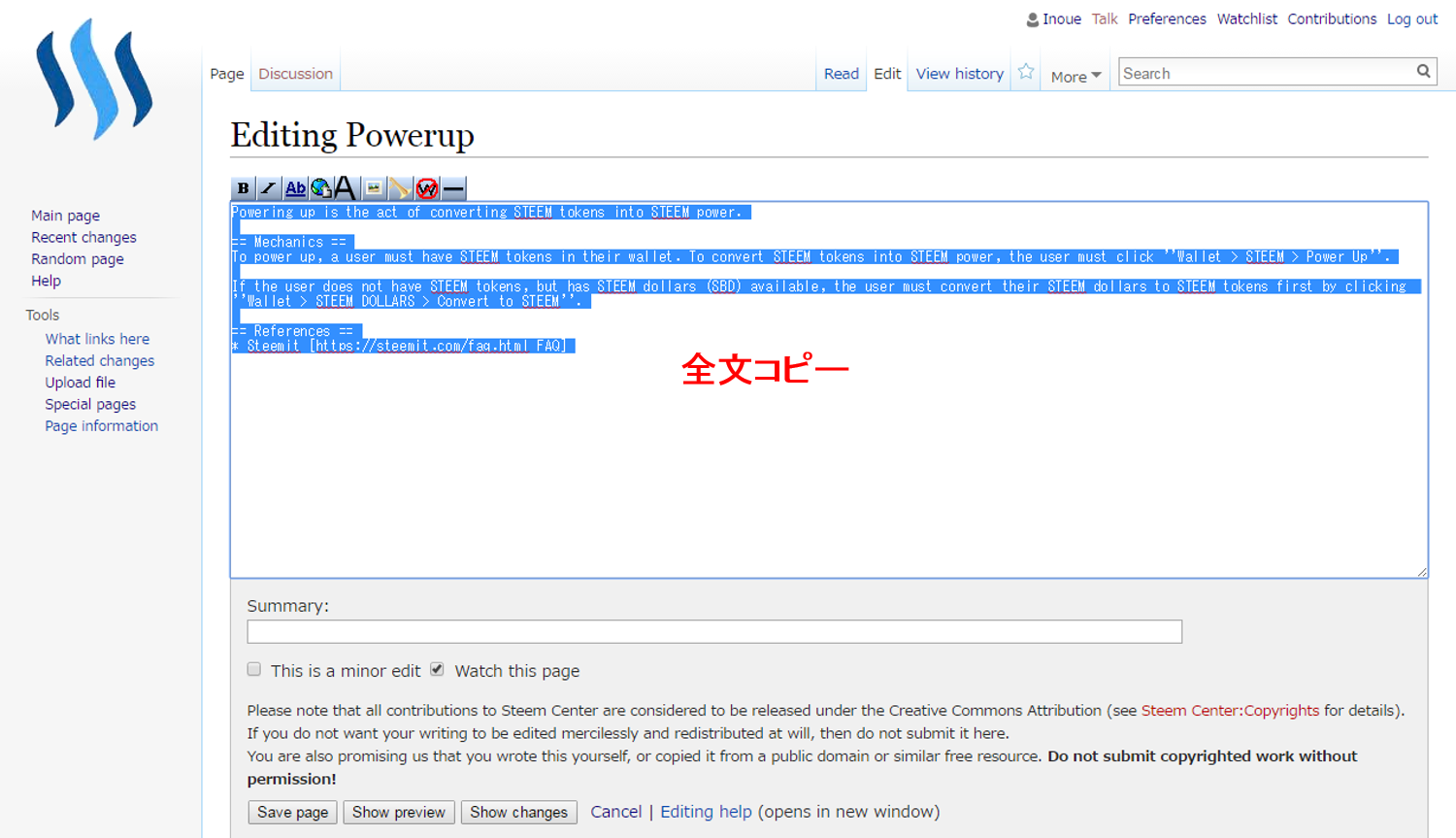
そして普段使っているテキストエディタに貼り付けてください。(Word等でも可)
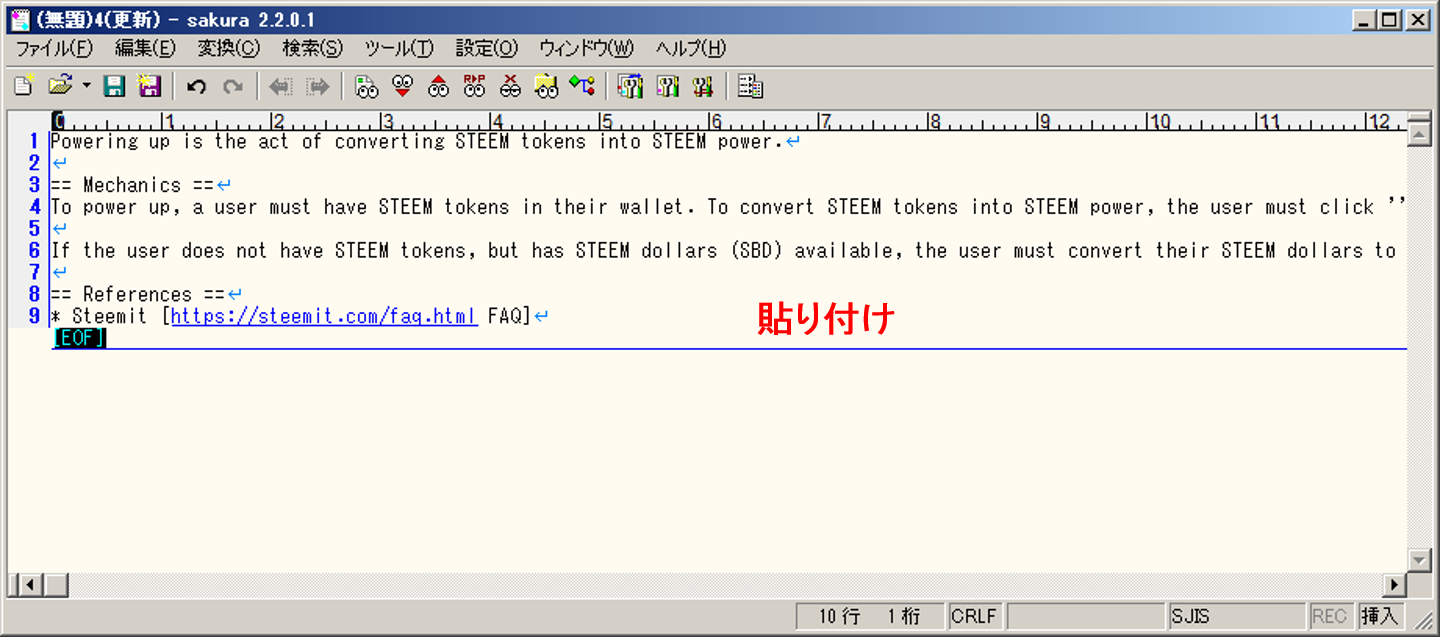
あとはこれを翻訳していきます。
翻訳はどのようにしても構わないのですが、Google翻訳などの機械翻訳そのままはやめてください。(参考にする分にはOK)
1つ便利なサイトを紹介します。
http://www.linguee.jp/
このサイトは実際の文書における用例を検索するサイトです。
経済用語、技術用語などはこのサイトで検索すると、実際どのように翻訳されているかが分かるわけです。
例えばtokenを英和辞書で調べると『代用貨幣』『商品券』などと出てきますが、このサイトで調べると実際には読みをカタカナにしただけの『トークン』で通用していることがわかります。
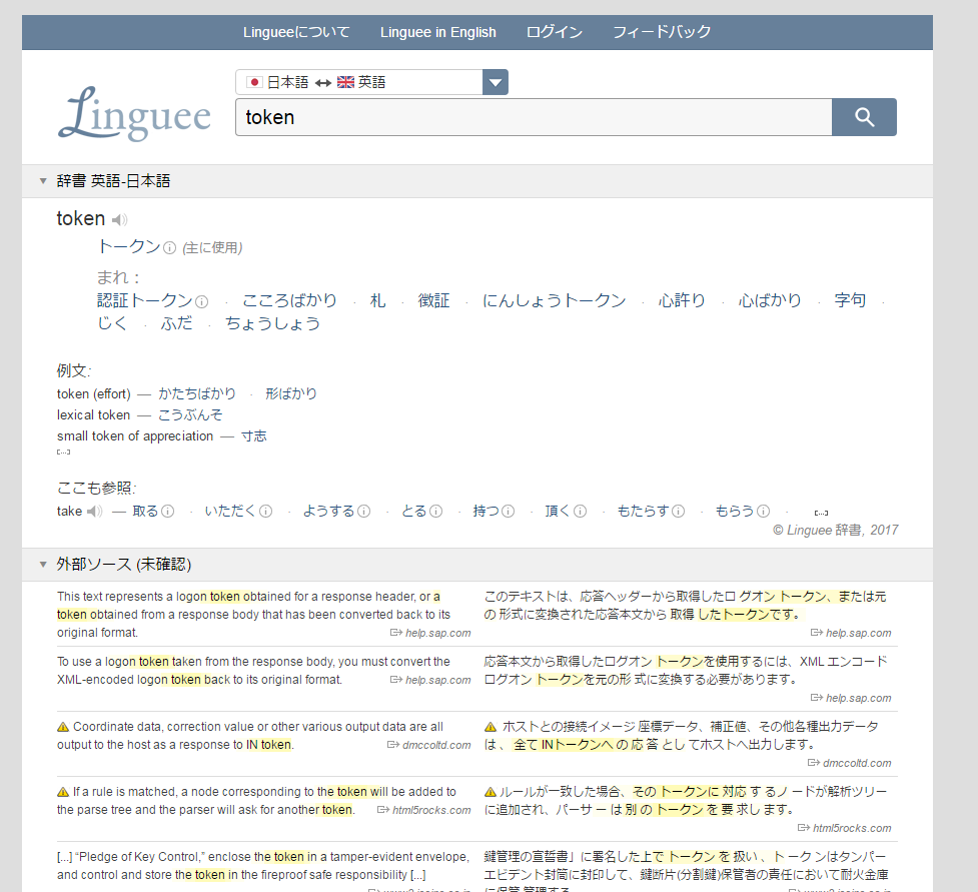
長くなったので、実際のwikiの書き方は次回解説します。
